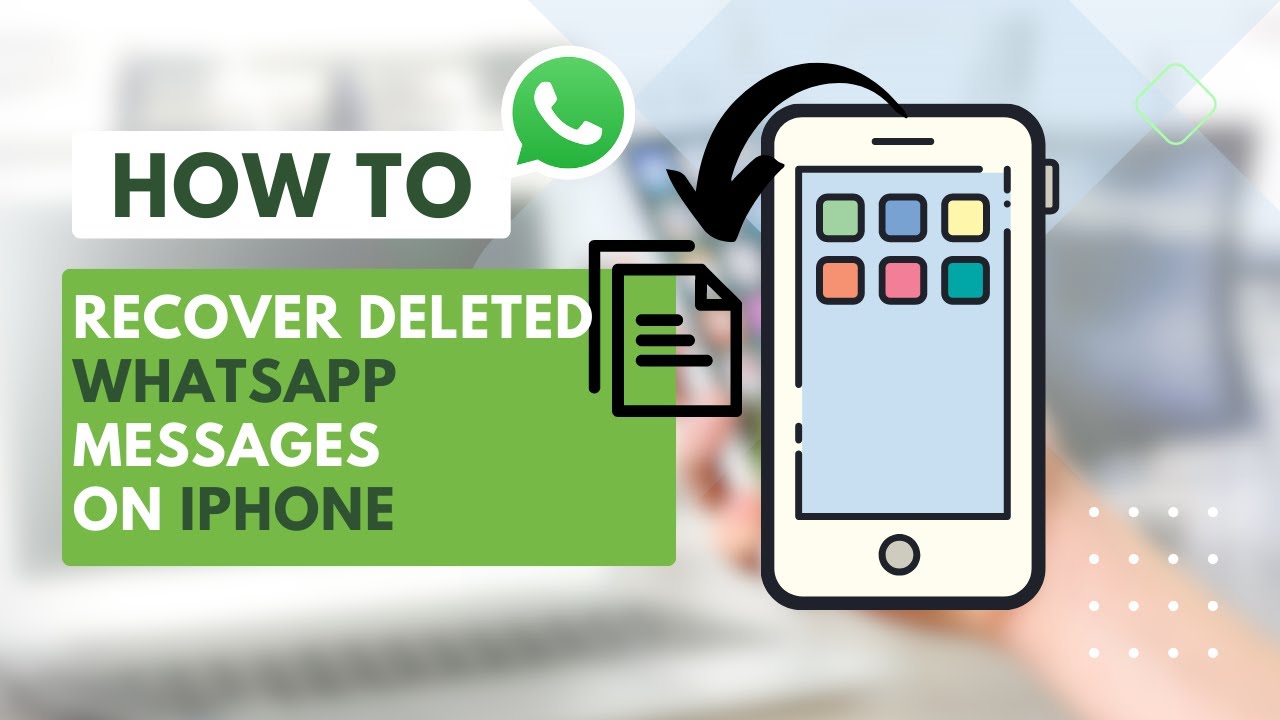Professionelt værktøj til at gendanne WhatsApp-chats UDEN SIKKERHEDSKOPI. Understøtter selektiv eksport. Kompatibel med iOS 7.0 - iOS 16/17.
Denne gang ser vi på en meget nyttig og praktisk WhatsApp-funktion: arkiverede samtaler i WhatsApp, et effektivt værktøj til at rydde din indbakke og forhindre andre i at se dine beskeder uden at slette dem.
Hvis du vil lære, hvordan du arkiverer og gennemser disse samtaler, eller hvordan du finder en arkiveret samtale i WhatsApp, så gå ikke glip af denne artikel.
- Del 1. Hvad er arkiverede samtaler i WhatsApp, og hvad bruges de til?
- Del 2. 3 ting, du skal vide om arkiverede samtaler i WhatsApp
- 2.1 Hvis jeg arkiverer en samtale i WhatsApp, modtager jeg så beskeder?
- 2.2 Hvad sker der, når du arkiverer nogen i WhatsApp?
- 2.3 Hvor er arkiverede samtaler i WhatsApp?
- Del 3. Sådan arkiveres samtaler i WhatsApp (iPhone og Android)
- Del 4. Sådan gendannes/opdages en arkiveret samtale i WhatsApp (iPhone og Android)
- Tip. Sådan gendannes slettede samtaler fra WhatsApp?
Hvad er arkiverede samtaler i WhatsApp, og hvad bruges de til
Funktionen arkiverede samtaler i WhatsApp giver os mulighed for at flytte samtaler fra WhatsApp til en speciel mappe for at skjule dem fra hovedvisningen. På den måde kan hele tråden med beskeder, som vi har udvekslet i samtalen med en kontakt, arkiveres uden at skulle slette den.
Dette værktøj tillader os at rydde op og organisere hovedindbakken, men det er vigtigt at understrege, at du stadig vil have adgang til dine samtaler når som helst med blot et ekstra tryk. Desuden vil den anden person aldrig vide, at deres beskeder er blevet arkiveret, og de vil fortsat se dig som tilgængelig online.
3 ting, du skal vide om arkiverede samtaler i WhatsApp
Hvis du stadig er i tvivl om at bruge funktionen med arkiverede samtaler i WhatsApp, vil disse 3 punkter overbevise dig om det.
1 Modtager jeg beskeder, hvis jeg arkiverer en samtale i WhatsApp?
Ja, selvfølgelig.
Du skal vide, at når du arkiverer en samtale, bliver den blot skjult fra hovedvisningen, men du kan stadig få adgang til den når som helst. Desuden, når nogen sender dig en ny besked i den samme samtale, vil du modtage en notifikation, og samtalen vil automatisk blive arkiveret igen og vises på hovedskærmen af appen.
Hvis du ikke ønsker at beholde arkiverede samtaler, når du modtager en ny besked, kan du slå dette fra under Indstillinger > Chats > Behold arkiverede samtaler.
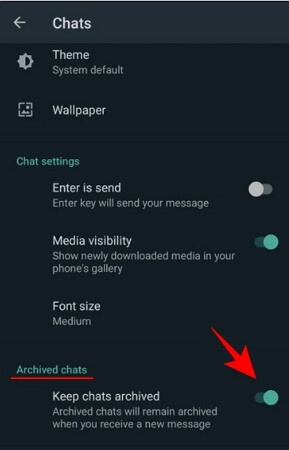
2 Hvad sker der, når jeg arkiverer nogen i WhatsApp?
Når du arkiverer nogen i WhatsApp, flytter du teknisk set hele samtalen med kontakten til en speciel mappe, dvs. arkivet. Det betyder dog ikke, at du "blokerer" en anden bruger, for de vil stadig kunne kommunikere med dig og se dine statusser eller aktiviteter når som helst.
Denne funktion fjerner samtalen fra hovedskærmen for at skjule dine beskeder fra nysgerrige øjne. Men den tillader også en oprensning og organisering af visningen. Hvem har ikke nogle års beskeder på deres telefon, som de gerne vil beholde?
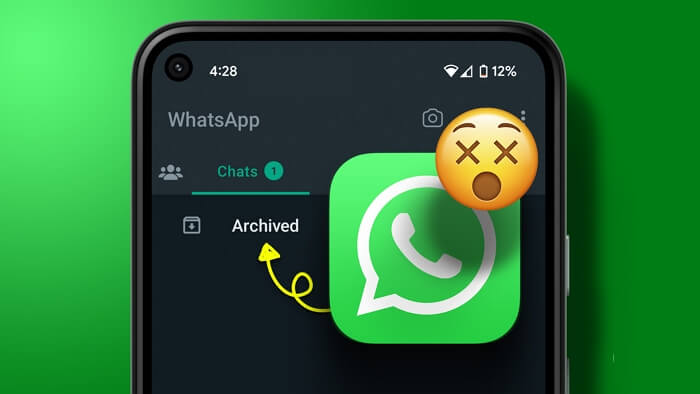
3 Hvor er arkiverede samtaler i WhatsApp?
Nogle brugere er nervøse for at bruge denne funktion, fordi de ikke ved, hvad der sker med deres arkiverede samtaler. Men du kan være rolig, for du kan altid se dine arkiverede samtaler i WhatsApp, da de blot flyttes til en speciel mappe - arkivet. Med andre ord, for at se dem skal du først gå til arkivet, hvor du vil finde alt som du efterlod det.

Sådan arkiveres samtaler i WhatsApp (iPhone og Android)
Efter at have givet alle nødvendige forklaringer vil vi nu se, hvordan processen med at arkivere samtaler i WhatsApp fungerer. Proceduren er virkelig enkel både på Android og iOS.
a) Arkivering af samtaler i WhatsApp på Android
Trin 1. Åbn WhatsApp-appen.
Trin 2. Hold en samtale i WhatsApp nede i cirka to sekunder, indtil den er markeret, og du vil se arkiveringsmenuen.
Trin 3. Når samtalen er markeret, tryk på den relevante ikon for at arkivere den.
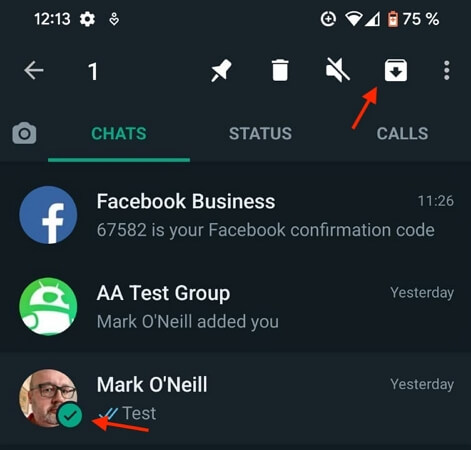
Trin 4. Du kan også arkivere alle dine samtaler på én gang ved at gå til Indstillinger > Chats > Chatbackup > Arkiver alle samtaler.
b) Arkivering af samtaler i WhatsApp på iPhone
Trin 1. Åbn WhatsApp på din iPhone.
Trin 2. For at arkivere en samtale, tryk på den og træk den mod højre.
Trin 3. Tryk på arkiveringsikonet, som vises til højre for samtalen.
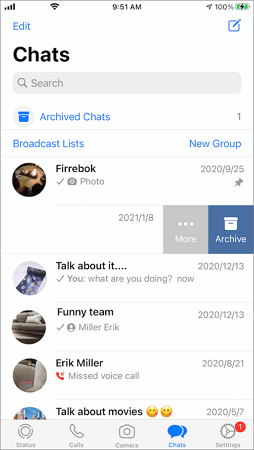
Trin 4. For at arkivere alle dine samtaler kan du gå til Indstillinger > Chats > Arkiver alle samtaler.
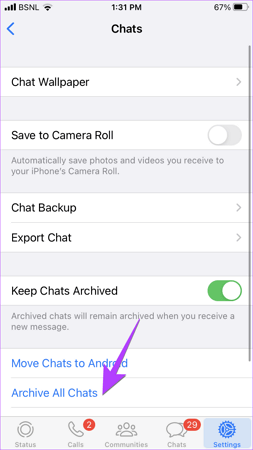
Sådan gendannes/af-arkiveres en chat i WhatsApp (iPhone og Android)
Nu vil vi se, hvordan du af-arkiverer en chat i WhatsApp i begge økosystemer. Som tidligere nævnt er trinnene til at af-arkivere chats i WhatsApp meget enkle.
a) Af-arkivering af en chat i WhatsApp på Android
Trin 1. Åbn WhatsApp-appen.
Trin 2. Tryk på Arkiverede-mappen, som findes øverst på hovedskærmen i WhatsApp.
Trin 3. Hold den chat, du vil af-arkivere, nede, indtil den er markeret, og tryk derefter på den relevante ikon. Vælg derefter muligheden Af-arkiver chat.
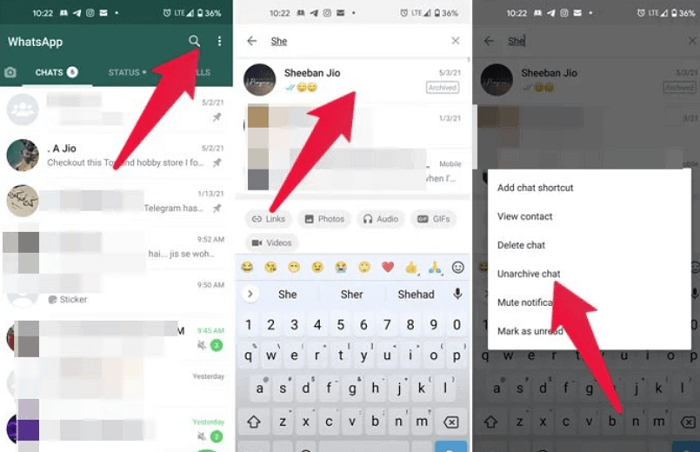
b) Af-arkivering af en chat i WhatsApp på iPhone
Trin 1. Åbn WhatsApp på din iPhone.
Trin 2. Tryk på Arkiverede for at gå til sektionen. Den er placeret øverst på hovedskærmen i WhatsApp (over andre samtaler).
Trin 3. Tryk på den chat, du vil af-arkivere, og træk den til venstre, indtil du ser muligheden Af-arkiver.
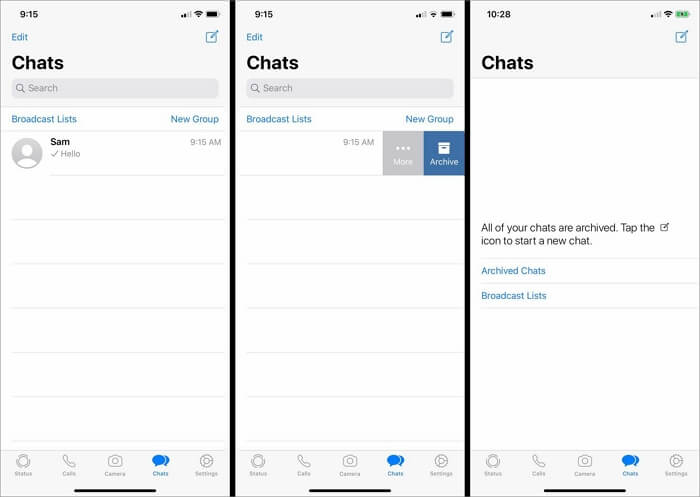
Hvordan gendannes slettede chats fra WhatsApp?
Hvis du ikke kender til WhatsApp's chatarkiveringsfunktion og derfor har slettet visse samtaler, som du gerne vil gendanne, har vi gode nyheder til dig: Nu kan du på iPhone gendanne dine samtaler.
Ved hjælp af iMyFone D-Back, den bedste iPhone data opsvingsværktøj, er det meget simpelt, har en høj succesrate og tilbyder stor kompatibilitet (fungerer endda med iOS 16/17) til at gendanne slettede beskeder fra WhatsApp eller midlertidige WhatsApp beskeder.
Lad os se, hvordan du gør det trin for trin.
Trin 1. Start programmet og vælg funktionen Gendan fra iOS-enhed.
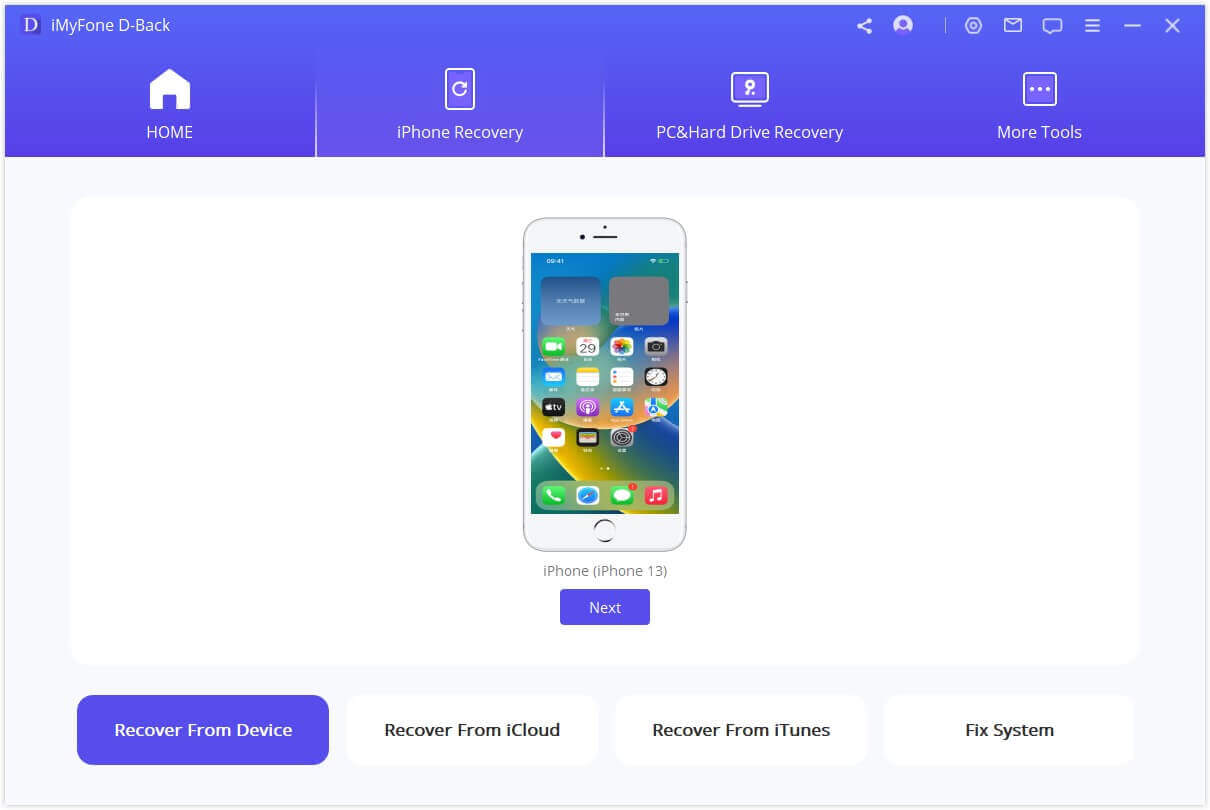
Trin 2. Derefter tilslut iPhone til computeren via USB-kabel. Når enheden er registreret, skal du klikke på Næste.
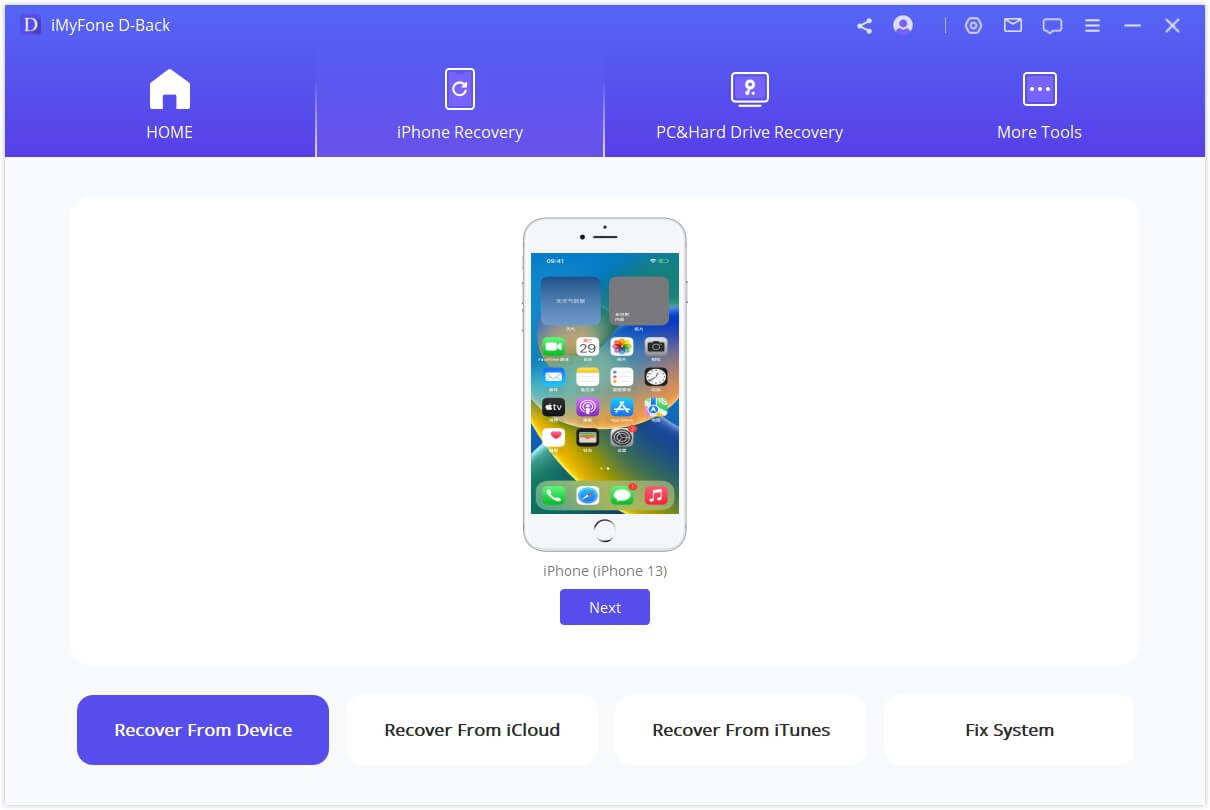
Trin 3. I næste trin skal du vælge den type data, du vil gendanne. Vælg WhatsApp og klik på Scan for at analysere enheden for slettede chats, resultatet vil overraske dig.
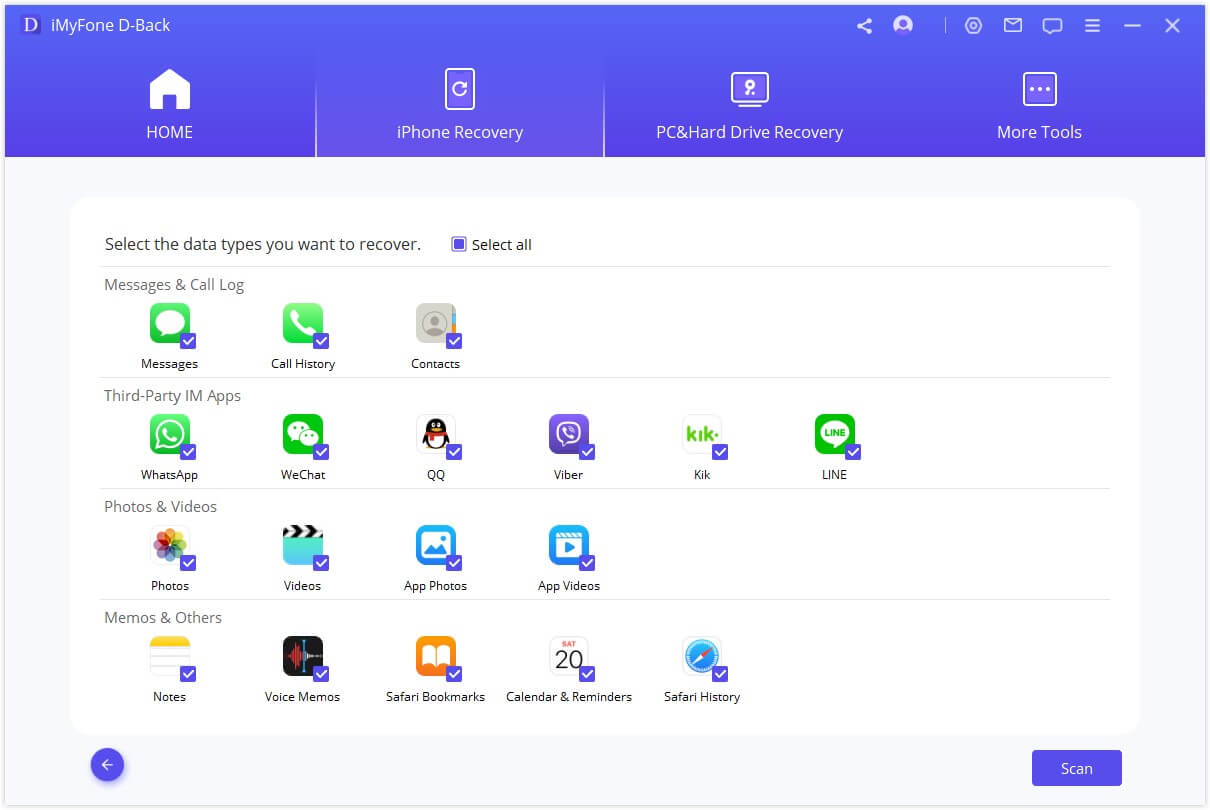
Trin 4. Efter afslutningen af processen vil softwaren intuitivt vise alle slettede filer og beskeder, som du kan gendanne. Vælg dem, du er interesseret i, og klik på Gendan.
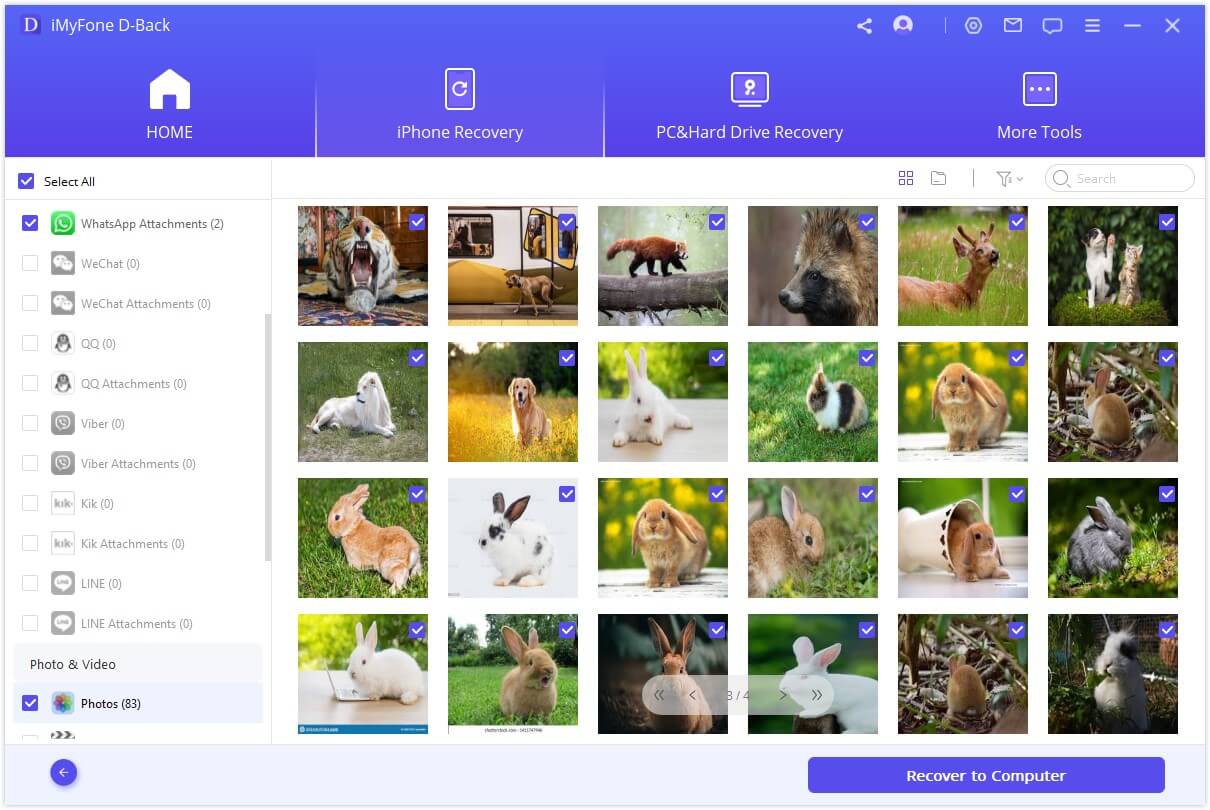
Trin 5. Derefter viser D-Back en dialogboks, hvor du skal vælge destinationsmappen for alle gendannede chats. Når du har valgt den, klik på OK.
[Video Guide] Hvordan gendannes slettede chats fra WhatsApp
Opsamling
Chats arkiveringsfunktionen er ikke så kendt blandt WhatsApp-brugere. Derfor har vi i denne artikel set, hvad der sker efter arkivering af chats, hvordan man gennemser dem, og hvordan man af-arkiverer chats i WhatsApp. Derudover har vi inkluderet en kort vejledning til iMyFone D-Back, den bedste måde at gendanne slettede WhatsApp-chats på iPhone.